昨日までふつうに使えていたのに、急に外部モニターに接続できなくなった!そんな時の解決法について書きました。
ネットに載っている方法は全部試したけどダメだった…
接続部分も何度も確認したのに!
もう打つ手はないの??解決方法を教えて!!
と悩んでいる人は一度、この記事の方法を試してみてください!
わたしの使用しているPCはHPのENVY 13(ノートパソコン)で、ディスプレイもHPのものですが、他のPCでも同じ原因で映らなくなっている可能性が十分にあります。
ちなみに、使っているPCにHDMI接続部分はないので、USB Type CとHDMIアダプターを使用しています。
先日、昨日までふつうに使えていた急に外部モニターが映らなくなり、アダプターの買い替え、ディスプレイドライバーの再インストール…いろいろ試したのに直らない…
もう無理か…とあきらめてかけていた時に、これを試したらすんなり解決しました!
アダプターの買い替えはちょっと待った!
3分くらいでできるから、まずこれをやってみて!
パソコン内に溜まった静電気が原因かも!

ネットに載っている外部モニターが映らなくなった時の対処方法を全部試したけど直らない…
HDMI端子がある会社のPCだと映るから、アダプターが原因?と思って買い替えたのに映らない!(高かったのに…)
困り果てたすえに、SEの兄に相談してみたところ、一言目が「放電した?」でした。
PCを10年以上使ってるけど、放電なんてしたことないよ…?なにそれ?
放電しないといろんな影響が…⁉
調べてみたところ、どうやらパソコン内部には静電気がたまりやすいようで、定期的に放電してあげる必要があるみたい。
放電不足が原因でおこる不調はいろいろあるようです。
- 外部モニターが映らない
- PC本体の電源が入らない
- 周辺機器が動作しない
- ネットに繋がらない
- キーボード入力ができない
放電しても保存しているデータが消えてしまったり、パソコン全体が初期化されることはないので、週1くらいで放電するのがおすすめ!
ではさっそく、HPのカスタマーサービスで調べた放電方法を説明します!
【HP ENVY 13】パソコンにたまった静電気の放電方法!
わたしが使っている、HP製のノートパソコンENVY 13の放電方法は以下の4ステップです。
3分もあれば完了します!
- パソコンの電源を切る
- 繋がっているケーブル、周辺機器をぜんぶ外す
- 電源ボタンを15秒以上長押し
- もう一度電源ボタンを押して、パソコンの電源を入れる
HP製のその他のPCや、ほかのメーカーのPCもだいたい同じ方法で放電できるみたいですよ!(念のため、作業前に「使ってるパソコン 放電」ググってみてください)
ただ、他のENVYシリーズはやり方がちょっと違う(電源ボタン+小文字のbを同時に長押し)ので注意!

(クリックするとカスタマーケアの詳細に飛べます)
①パソコンの電源を切る
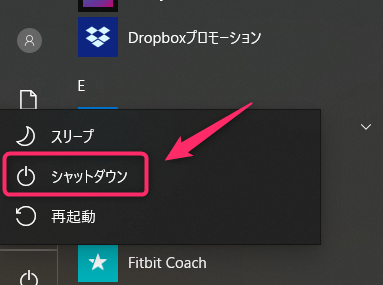
まず、パソコンの電源を完全にオフにします。
②繋がっているケーブル、周辺機器をぜんぶ外す

電源コード、USB端子などにつながっているものをぜんぶ取り外します。
(SDカード、ワイヤレスマウスのUSB端子などお忘れなく!)
③電源ボタンを15秒以上長押し

電源ボタンを15秒以上長押しします。
これで放電完了です。
完了したときに音が鳴ったりなど、分かるような合図はなにもなかったよ。
ENVYの他のシリーズだと「b」も同時に長押しする必要があったりするので、事前にHPカスタマーサービスで確認してください。
④パソコンの電源を入れる
長押しが完了したあとは電源オフ状態なので、もう一度電源ボタンをおして、パソコンの電源を入れます。(周辺機器のコードなどは外した状態で、電源を入れる)
パソコンが正常に立ち上がったら、外部モニターのケーブルなどを接続してみてください。
もし、パソコン内の静電気が原因で外部モニターに映らなかったのだとしたら、これで改善したはずです。
わたしはこの作業をやったら一発で直りました!
パソコンの修理、アダプターを買う前にやってみて!

わたしはこの方法を試す前にアダプターを買い替えてしまって、無駄に出費してしまいました…
みなさんはわたしのようにムダにお金を払わないように、まずは放電作業をためしてみてください!
それでは、定期的に放電をして、快適なデュアルディスプレイライフを!!
おまけ【HP ENVY 13】接続できたUSB Type-CとHDMIの変換アダプター
まだ一度も外部モニターに接続したことがない
どのアダプターがつかえるか分かんない…
そんな方に、わたしが実際に接続できることを確認した、USB Type-CとHDMIの変換アダプターを紹介しておきます。
HDMIのコードが長いのであれば、USB Type-Cアダプターは短いやつがおすすめ!デスク周りがすっきりします。
2つを比較してこっちの方がめっちゃいい!っていうポイントはないので、安い方を買うといいと思います。
ちなみに、わたしが今使っているディスプレイはHPの21.5インチの安いやつです。
画質よし、画面がうすくてスタイリッシュ、軽いので移動させるのもとってもラク…!おまけにブルーライトカット機能がついているので目が疲れません。
なにより、1~2万円で買えるので、お金かけずにそこそこのディスプレイがほしい人におすすめです。
それではまた!






















